除了原版win11系统版本后,目前网上也有很多特色的win11版本,比如笔记版专用win11游戏版系统等,针对游戏玩家开发。那么如何下载安装win11游戏版。下面演示下笔记版专用win11游戏版系统下载安装教程。
工具/原料:
系统版本:windows系统
软件版本:系统 v2290
方法/步骤:
1、笔记本专业win11游戏版系统可在系统内下载安装。首先我们打开安装好的系统工具,选择需要安装的win11游戏版系统,点击安装此系统。
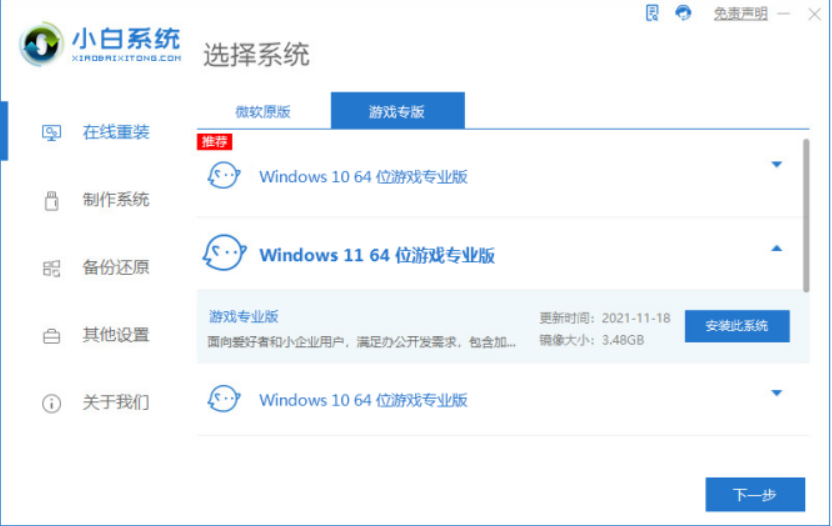
2、接着软件自动下载win11系统镜像文件资料等。
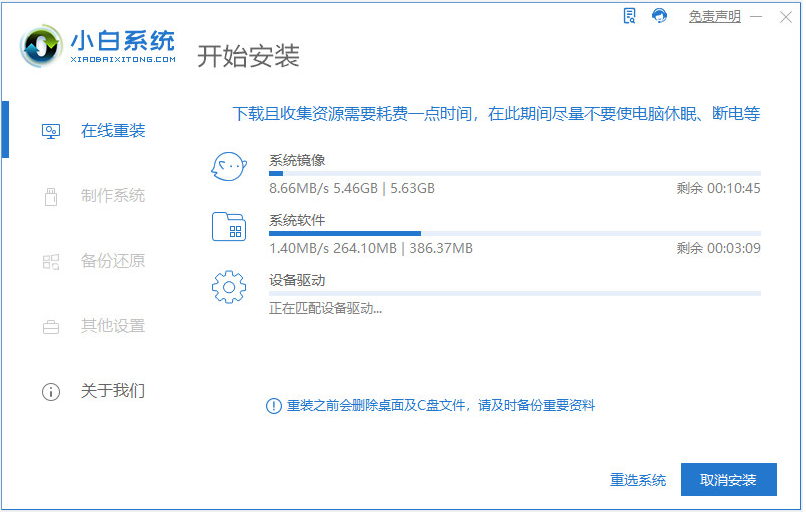
3、部署完成后,选择重启电脑。
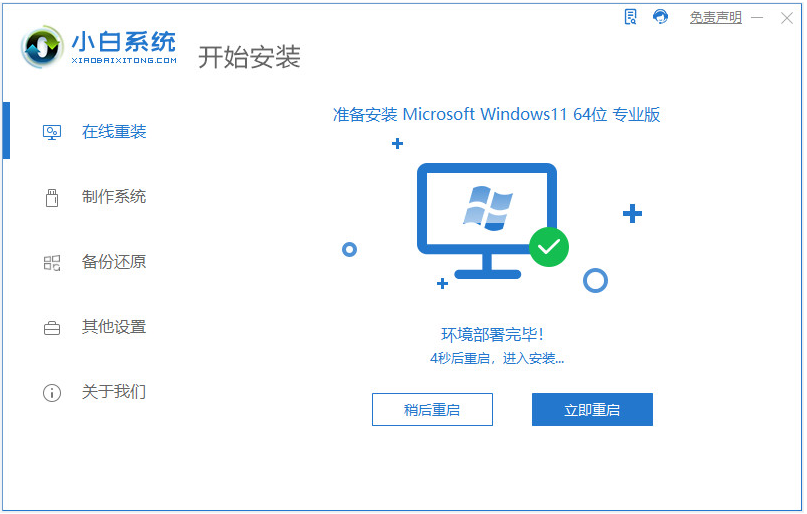
4、当进入到开机选项界面,选择第二项xiaobai-pe系统进入。
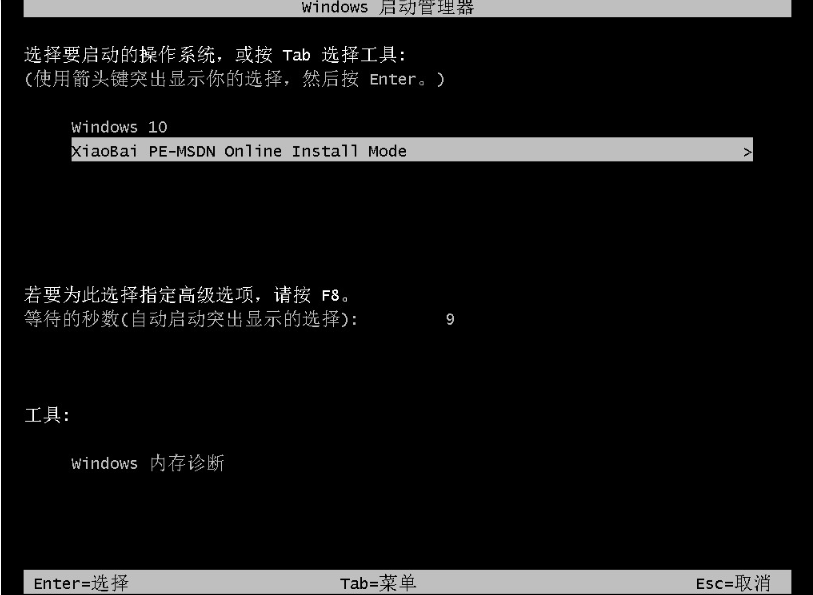
5、进入pe系统后,小白装机工具自动开启并安装win11系统,无需操作。
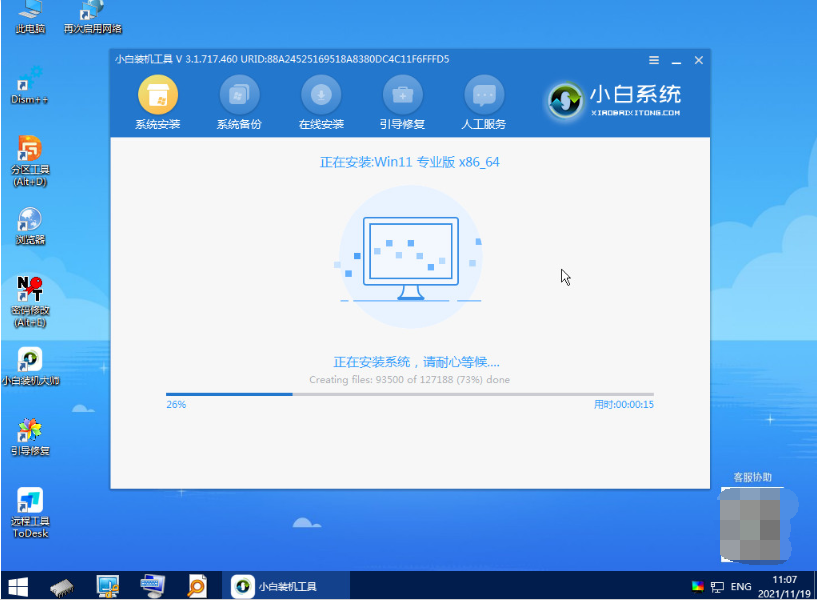
6、安装完成后便重启电脑。
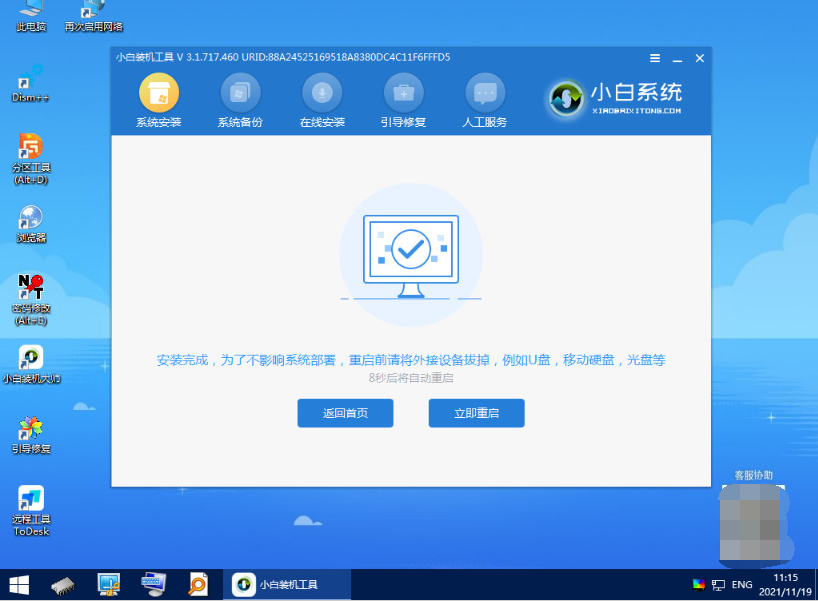
7、期间可能会多次自动重启电脑,等待进入到新的win11系统桌面就是安装成功啦。
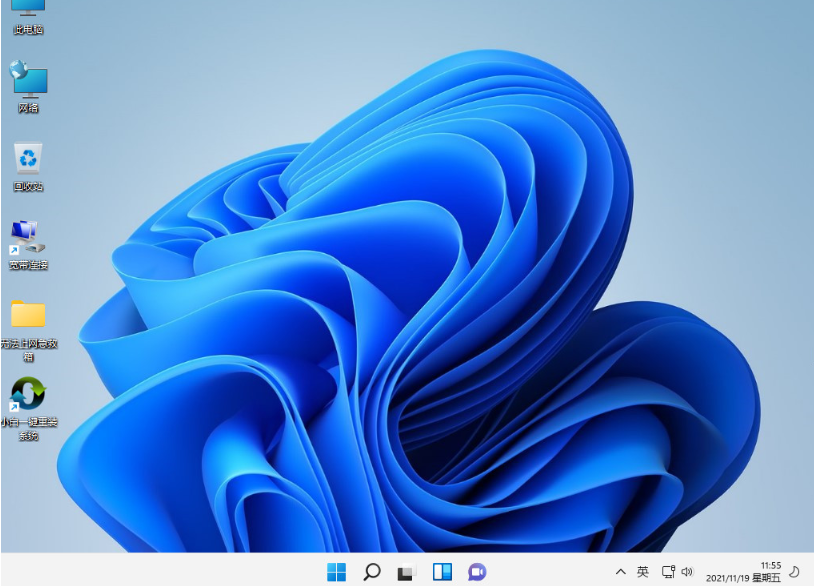
注意事项:在安装前备份好c盘重要资料,关掉电脑上的杀毒软件避免被拦截导致安装失败。
总结:
安装系统工具,打开选择在线重装栏目;
在线重装界面中就可以选择需要的笔记版专业win11游戏版系统安装;
等待软件自行下载镜像后重启进入pe系统;
在pe系统内小白装机软件自动安装,直到提示安装成功后重启电脑;
重启电脑后进入新的win11系统桌面即可正常使用。














